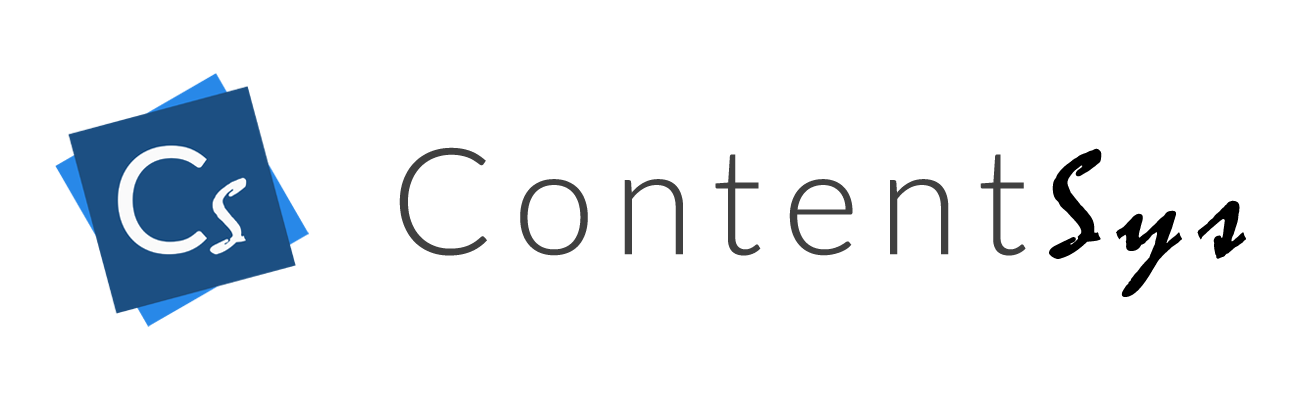Gestão de Delivery e Motoboys
É muito comum erros na entrega por falta de uma gestão eficiente que compreenda todos os passos do pedido, preparo e entrega do alimento. O atraso nas entregas também pode ser um dos fatores que vamos conseguir te ajudar. Veja abaixo dicas de como fazer isso sem complicações.
Se você pergunta toda vez onde o cliente mora ou se você tem que perguntar sempre o bairro e local de entrega do seu cliente, esqueça isso e veja como apenas confirmar os dados já salvo mais rapidamente!
Um sistema que tenha opção de gestão de delivery e motoboys na operação pode auxiliar demais em seu negócio e eu vou te provar isso.
- Na Venda, selecione o cliente e busque por nome ou telefone.
- Após adicionar o cliente no pedido o sistema calcula automaticamente o preço do frete que será cobrado.
Com o cadastro de seu cliente já salvo desde o primeiro contato, você vai ter todas as informações dele como por exemplo o endereço, telefone, preço do frete, tudo de forma fácil na tela, e com isso é possível buscar por nome ou telefone e encontrá-lo facilmente para adicioná-lo no pedido.
Agora imagine que no final do dia, semana ou mês você precisa pagar todos os seus motoboys, separar por nome cada motoboy para poder pagá-lo, calcular cada entrega realizada um a um na calculadora, e depois ficar controlando isso em um papel é muito chato! Vou te passar aqui como fazer isso de uma forma muito mais simples e rápida.
Após a venda ir para preparo, o próximo passo é escolher o motoboy que vai realizar a entrega!
- Escolha a venda que está “Em Preparo”.
- Escolha o motoboy que vai levar o alimento, e clique em “Confirmar”
- Pronto, agora no final do dia é só filtrar por “motoboy” e ver todas as suas entregas.
Prontinho, agora é só filtrar no menu “Gerenciar Vendas” o nome do motoboy por data da venda e buscar por todas as entregas realizadas quando quiser para pagá-lo por suas entregas!
Se você ainda não tem essa opção de delivery ativa em seu sistema, entre em contato com nossa equipe para ativarmos pra você
MEI – Como pagar DAS MEI Mensal ?
- Acesse o site clicando aqui ou busque por “PAGAR DAS MEI” no Google
- Digite o CNPJ e clique em continuar
- Clique em “Emitir Guia de Pagamento (DAS)
- Escolha o ano no Ano-calendário e confirma
- Selecione qual deseja pagar
- Clica em Apurar
- Clique em Imprimir/Visualizar
- Veja o código de barras para pagamento no aplicativo do seu banco.
PDV com Gestão de Mesa
Com o sistema PDV da Contentsys você pode opcionalmente ativar o módulo de gestão de mesas, e com isso você consegue otimizar demais o tempo de preparo do pedido de seu cliente com um simples aplicativo para seus garçons fazerem os pedidos, e imprimir os pedidos direto na cozinha.
Através de um aplicativo para garçons você tem a facilidade na gestão, e com poucos cliques o pedido já estará em preparo na cozinha, e consequentemente seu cliente ficará mais satisfeito com o atendimento ágil.
Ao realizar o pedido no aplicativo, poderá ser impresso uma via na cozinha no mesmo instante, evitando assim que seu garçom fique “pra lá e pra cá” com um papelzinho ou caderninho na mão.
Seus garçons vão acompanhar em tempo real o preço de cada item no cardápio e vão poder consultar todos esses itens para melhor atender o cliente, como por exemplo informar o preço de cada item, nome e se o produto está ativo no cardápio ou não.
Com o processo feito através de nosso aplicativo de comanda, podemos concluir que seu cliente vai receber seus pedidos na mesa o mais rápido possível porque a gestão ficou mais rápida também.
Veja como o garçom faz os pedidos no aplicativo
- Garçom faz o pedido no aplicativo
- O Pedido é impresso na cozinha ou bar automaticamente
- Caixa recebe as informações para fechamento do pedido
Veja como visualizar os pedidos da mesa no PDV
Viu como é fácil acessar as mesas e os detalhes dos pedidos realizados.
- Clique em Comanda
- Selecione o Número da Comanda que deseja visualizar
- Veja os itens inseridos via Aplicativo ou também diretamente no PDV
Ainda não possui gestão de mesas ou tem alguma dúvida? Entre em contato com nossa equipe agora mesmo!
Como configurar o IP do Satapp Comanda
Para configurar o Aplicativo de Comanda primeiro identifique qual IP esta no servidor. O IP fica no canto inferior esquerdo do SATAPP conforme imagem abaixo:
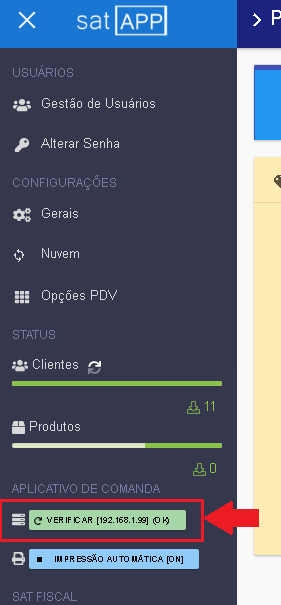
Com o IP em mão abra seu aplicativo de comanda, e clique 5 vezes no logo do Satapp para abrir a tela de configuração. Após inserir e salvar o IP no App feche e abra novamente seu APP. Para facilitar fizemos um vídeo e deixamos abaixo:
Espero que este passo a passo tenha ajudado, se continuar com dúvidas chama no nosso suporte WhatsApp (19) 4141-4864
Como vincular número de série do SAT ao meu CNPJ?
Para realizar este procedimento precisamos entrar na retaguarda do SAT através da URL:
https://satsp.fazenda.sp.gov.br/COMSAT/
Como o site esta sem o SSL valido vai avisar que não esta seguro, basta clicar em avançado e no link baixo conforme segue imagem abaixo:
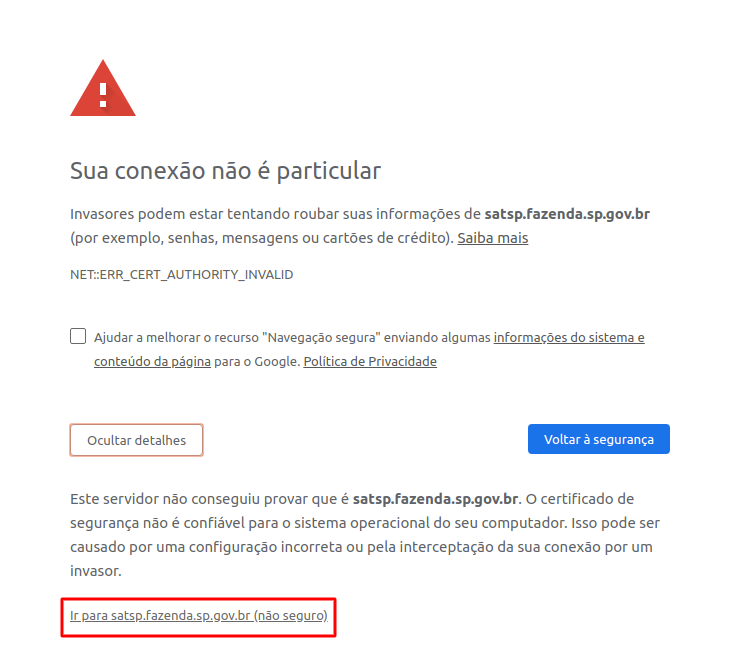
Selecione a opção contribuinte e a forma que deseja logar.
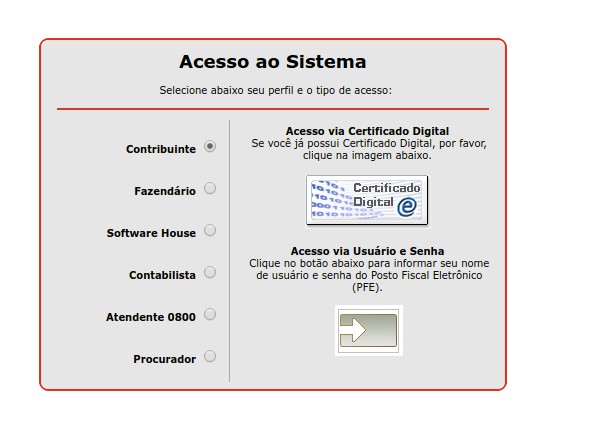
Após acessar, vá no menu equipamento > Ações > Vincular
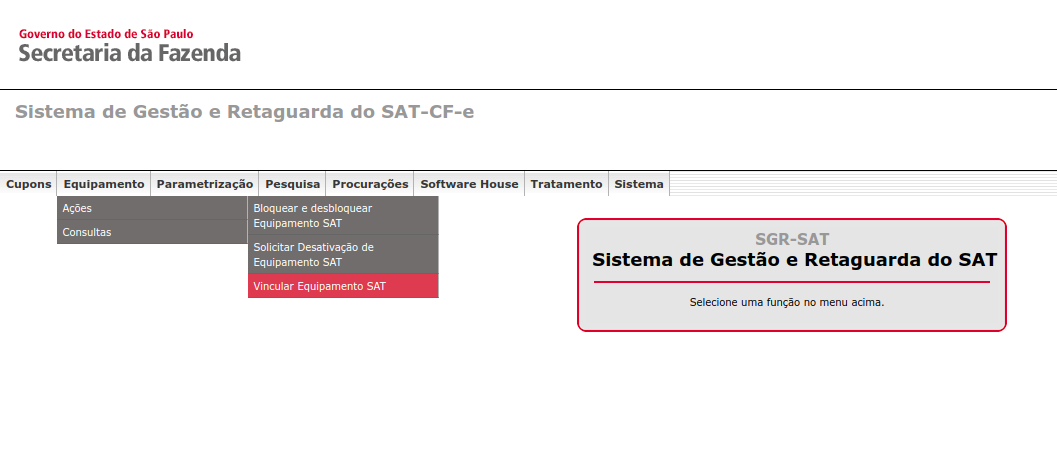 Agora, nesta opção você digita o número de série do equipamento, clique no botão de “+” a frente para adicionar e selecione a primeira opção informando que utilizará o certificado fornecido pela secretaria da fazenda e clique no botão enviar.
Agora, nesta opção você digita o número de série do equipamento, clique no botão de “+” a frente para adicionar e selecione a primeira opção informando que utilizará o certificado fornecido pela secretaria da fazenda e clique no botão enviar.

Clique em enviar e depois confirme.
Como configurar o Whatsapp Business?
Fala Pessoal, tudo bem? Hoje vou explicar a vocês como utilizar o WhatsApp Business e como ele poderá te auxiliar em seus atendimentos via WhatsApp automatizando algumas mensagens. Vamos te ensinar como configurar a saudação (que é quando um cliente te manda uma mensagem a primeira vez no dia) e ausência (disparo de mensagens conforme o horário de funcionamento do seu comércio).
Como Instalar o WhatsApp Business?
Vou deixar aqui o Link de instalação para o Android e Iphone.
Se for Android baixe aqui: https://play.google.com/store/apps/details?id=com.whatsapp.w4b
Se for Iphone baixe aqui: https://apps.apple.com/app/whatsapp-business/id1386412985
Como configurar uma mensagem de saudação?
A mensagem de saudação é disparada toda vez que seu cliente enviar uma mensagem, essa configuração está disponível em configurações da empresa > saudação.
Nessa tela você pode colocar uma mensagem Perguntando se o seu cliente está bem e enviar um link de sua página ou cardápio online.
Como configurar uma mensagem de ausência?
A mensagem de ausência serve para organizar seu horário de funcionamento, você poderá escolher um horário que irá trabalhar e caso alguém lhe enviar uma mensagem fora do horário em que está trabalhando o WhatsApp vai disparar automaticamente uma mensagem informando ao seu cliente que não está trabalhando naquele momento e que entrará em contato em breve.
Espero que tenha gostado dessas duas funções do WhatsApp Business, e caso seja dono de um comércio que trabalha com delivery, temos uma ferramenta super bacana que poderá automatizar ainda mais seu atendimento via WhatsApp.
Acesse https://www.nucardapio.com.br para criar o link do seu cardápio online com a Nucardapio e automatizar ainda mais o seu WhatsApp Comercial.
Cupom Fiscal Eletrônico (CF-e), o que é?
O Cupom Fiscal Eletrônico (CF-e) é um documento fiscal eletrônico de existência unicamente digital que se dá mediante a venda para consumidores finais (pessoas físicas ou empresas não contribuintes), sendo emitido, transmitido e armazenado pelo equipamento SAT (Sistema Autenticador e Transmissor).
O Cupom Fiscal Eletrônico ou CF-e SAT, foi criado para substituir o antigo Cupom Fiscal e o ECF (Emissor de Cupom Fiscal), visando documentar as operações e diminuir o número de reclamações dos consumidores e, consequentemente, reduzir a quantidade de multas e autuações sobre os lojistas.
O CF-e SAT então deverá ser emitido para identificar a ocorrência de operações, relativas à circulação de mercadorias com valor de até R$ 10.000,00. Sua validade jurídica é garantida pela assinatura digital (Certificado Digital) feita pelo equipamento SAT. Como comprovante, o consumidor receberá um extrato chamado Extrato do CF-e-SAT.
O extrato não é um documento fiscal, servirá apenas para que o consumidor tenha um controle sobre seus gastos. Nele, existe a chave de acesso que possibilita a consulta no site da Secretaria da Fazenda, bem como um código do tipo QR Code que possibilitará a checagem da sua autenticidade por meio de telefones celulares compatíveis com a tecnologia.
Vantagens do Cupom Fiscal Eletrônico
O Cupom Fiscal eletrônico traz economia
A emissão eletrônica reduz significativamente a quantidade de papel utilizada, contribuindo para o meio ambiente e para o bolso do proprietário do estabelecimento. Os custos com a operação também são reduzidos, como por exemplo, aquisição dos equipamentos e sua manutenção.
Inovação
A utilização dessa ferramenta deixará o mercado mais conectado com as tecnologias, resultando em competitividade. Tanto a empresa quanto o consumidor, contará com ferramentas de suporte, como a emissão em smartphones ou tablets, integração com as plataformas de comercializações de vendas online e físicas, além da opção de conferência online.
O CF-e é permite maior Flexibilidade
Os Cupons Fiscais emitidos podem ser armazenados no computador e podendo ser consultados a qualquer hora, com o status de cada documento e informações como data de emissão.
O Cupom Fiscal Eletrônico é Mais Seguro
A segurança para a empresa e para o consumidor é maior nesse formato, pois a tecnologia permite que a conferência dos documentos seja simples, ágil e prática.
Como abrir chamado na Tanca
Bem vindo a mais uma publicação, neste post vou exemplificar como é simples abrir um chamado / Ticket com a Tanca ou Jetway.
Primeiro acesse o link: 24.152.38.195:8076
Na tela de login entre com suas credenciais.
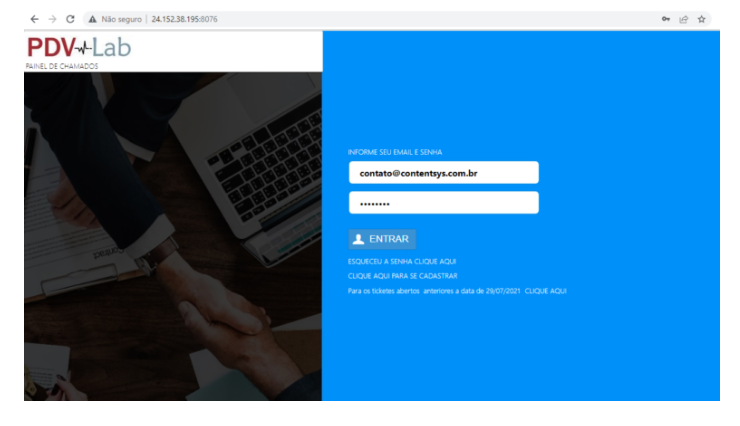
Assim que realizar o login, na lateral esquerda possui um menu com duas opções:
Novo Ticket – Para abrir um novo chamado
Andamentos – Lista atendimentos para você interagir e ver as respostas
Para Abrir um novo Ticket é preciso que esteja com o número de série do equipamento em mãos. Basta preencher as informações conforme imagem abaixo:
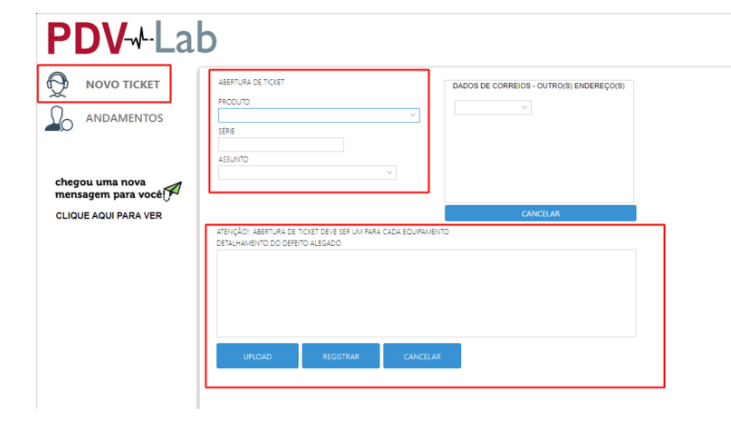
Espero que este conteúdo tenha te ajudado! Gostou do nosso conteúdo? Compartilhei e ajude a divulgar a ContentSys. Acreditamos que mais que servir em com excelência nossos clientes o compartilhamento de informações é o segredo para o sucesso de uma sociedade mais humanizada!
Entendendo os impostos da NF-e
No Brasil existem vários tipos de impostos e, dependendo da situação, alguns são aplicados ou não, com aliquotas diferentes e com diferentes formas de calcular. Nesse conteúdo, vamos falar um pouco sobre os principais impostos da NF-e e os seus principais campos.
ICMS
O ICMS é o imposto mais complexo para preenchimento da nota fiscal. Existem diversas regras que podem fazer com que esse imposto seja destacado de maneiras bem diferentes. Para optantes do simples nacional, o preenchimento costuma ser mais fácil, porém, quando a operação envolve clientes de outros estados ou quando a nota é de devolução para uma empresa que não é optante do simples nacional, o preenchimento pode gerar dúvidas.
O ICMS é um imposto estadual, o que significa que, para o mesmo produto, cada estado pode tributar com alíquotas diferentes. Esse imposto geralmente é cobrado através de uma alíquota aplicada sobre um valor de base de cálculo, que geralmente é o valor total do item vendido, exemplo:
Valor do produto: R$ 100,00
Aliquota = 18%
Valor do imposto = R$ 18,00
A base de cálculo é um dos principais campos do ICMS. Geralmente ele é o valor total do produto. Pode ser acrescido a base de calculo também o valor do Frete ou do IPI, dependendo sempre da legislação em vigor.
A alíquota é definida por estado e por categoria de produto.
Na nota fiscal eletrônica, diferencia-se o ICMS de empresas optantes pelo simples nacional das não optantes (regime normal). As empresas do regime normal devem informar o código da situação tributária do icms utilizando-se dos códigos abaixo de 100. Já as empresas optantes pelo simples devem sempre utilizar os códigos acima do 100.
O código de situação tributária (Campo CST) indica como o ICMS vai ser tributado. O ICMS pode ser tributado de maneira normal, como exemplificado anteriormente, mas também pode sofrer redução da base de cálculo (devido a algum benefício fiscal do governo para aquela atividade/produto) ou, dependendo da operação (exemplo, uma devolução de garantia), pode ser uma operação não tributada. Dessa forma, cada situação de tributação vai ter um código diferente.
Para optantes do simples nacional, os valores de icms não são destacados na nota. O que pode ser informado, em alguns casos, é o valor de crédito de ICMS que uma empresa repassa para a outra no caso de operação tributada que permita o crédito de ICMS.
Existe também a possibilidade de informar na operação o ICMS ST. Existem dois casos para esse destaque. Primeiro, a empresa emissora está substituindo o pagamento do destinatário ou a empresa emissora já foi substituída em algum momento na cadeia de fornecimento.
No primeiro caso, a porcentagem que vai ser adicionado a base de calculo para fazer o cálculo do imposto, a nova base de calculo, já acrescida da porcentagem da margem de valor adicionada, a alíquota do ICMS ST a ser aplicada e o valor do ICMS ST que será recolhido. Nesse caso, o valor do ICMS ST é adicionado ao valor total da nota, diferentemente do valor do ICMS normal, que não é adicionado ao total da nota.
No segundo caso, geralmente apenas informa-se que o item já teve substituição tributária e não se preenche mais nenhuma informação.
Quando a empresa é optante pelo simples nacional e precisa destacar o ICMS por algum motivo, utiliza-se o código 900 (tributado pelo simples nacional – Outros) e informa-se nos campos base de cálculo, alíquota e valor do imposto os valores a serem destacados.
PIS e COFINS
PIS e COFINS são impostos federais. Existe a possibilidade de que um dia sejam unificados. A sua informação na nota fiscal geralmente é bem simples de ser feita. Apenas informa-se a base de cálculo, alíquota e valor do imposto ou, quando o Código de situação tributária (CST) desses impostos indicam a não tributação, esses valores não são informados na nota. Os valores desses impostos também não são adicionados ao valor total da nota.
Para optantes do simples nacional, geralmente utiliza-se o CST = 99 (Outros) e a alíquota = 0% (zero).
IPI
É o imposto sobre produtos industrializados. É um imposto federal que só é aplicado à indústria na venda dos produtos que ela industrializa. No IPI, a forma de cálculo geralmente segue a mesma ideia dos outros impostos, a diferença é que o valor do IPI é somado ao valor total da nota. Exemplo:
Total dos produto = R$ 100,00
Alíquota do IPI = 15%
Valor do IPI = R$ 15,00
Total da nota = R$ 115,00
Conclusão
Esses são os principais impostos incidentes na NF-e. Apesar de complexo, geralmente as empresas seguem algumas regrinhas que se baseiam na operação que estão realizando (venda, devolução, remessa etc) e na atividade que exercem, por isso veja sempre com o seu contador a forma correta de destacar os impostos na NF-e. O Emitir Notas possui um sistema de regras fiscais que facilitam muito a configuração das regras das empresas, fazendo com que o empreendedor economize tempo na emissão dos documentos fiscais. Conheça agora mesmo o emitir notas
Emitir NF-e de venda
Função disponível no módulo online Emitir Notas
Uma NF-e de venda é um documento de fácil emissão e geralmente não requer muitas configurações, uma vez que as regras fiscais de venda são configuradas na configuração da conta.
1- No módulo online, acesse o menu lateral esquerdo Nota Fiscal eletrônica -> Nova NF-e
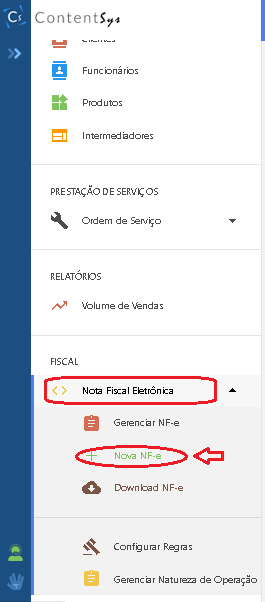
2 – Selecione a natureza de operação de Venda. Geralmente já vem selecionado por padrão e não há necessidade de alterar esse campo.

** Quando selecionada a natureza de operação o campo ficará contornado de verde com a inscrição Selecionado na frente
3 – Informe o cliente da NF-e. Para isso basta digitar uma parte do nome do cliente/fornecedor e clicar no item da lista. Se o cliente / fornecedor não estiver cadastrado ainda, veja aqui como cadastrar.

** Depois de selecionado o cliente o campo ficará contornado de verde, da seguinte forma:

4 – Informe os produtos da nota.
4.1 Para isso, basta digitar no campo do produto, uma parte do nome ou o código do item e selecionar da lista.

4.2 Depois de escolher o item, informe a quantidade e o valor unitário.

4.3 Repita o processo para todos os itens.
5 – Informe os outros campos da nota, como observações e frete de acordo com a necessidade do seu fornecedor e transportadora.
7 – Clique no botão Emitir NF-e